1つのメールアドレスに対して複数の環境(メールソフト)で受信する場合、すべての環境でサーバーにメールを残す設定にしておく必要があります。
サーバにメールを残す、またはサーバから削除する設定は、基本的に以下の3通りがあります。
ご希望の運用に合わせて設定してください。
| サーバーにメールのコピーを置く | POPで受信したあとも、サーバー内にメールのコピーが残ります。 |
| ○日後にサーバーから削除する | POPで受信したあと、指定した日数経過後にサーバーからメールが削除されます。 |
| メールソフトから削除されたら、サーバから削除する | メールソフトから削除されると、同時にサーバーからメールが削除されます。 |
1.設定手順
1.Mac Mailを起動
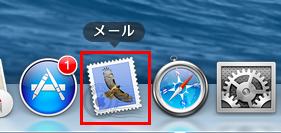
2.「メール」から「環境設定」をクリック
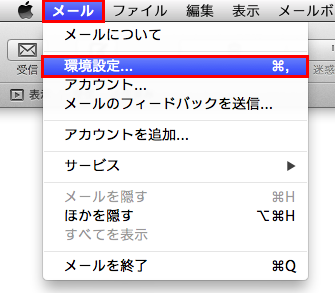
3.対象のアカウントを選択し、「詳細」をクリック
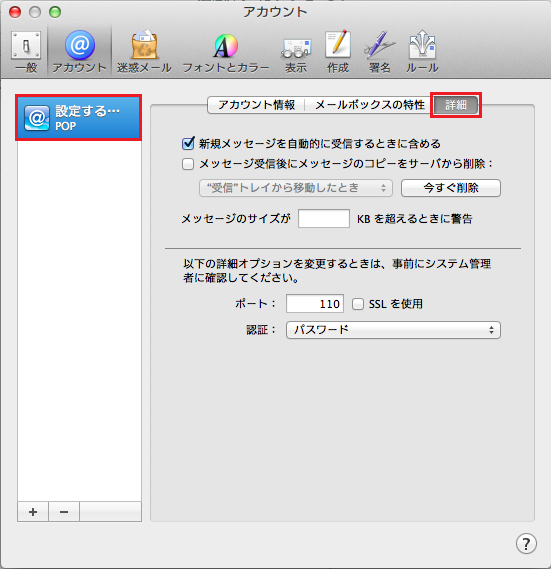
4.「メッセージ受信後にメッセージのコピーをサーバから削除」のチェックが外れていることを確認
※運用に合わせて、同時に削除の設定も行ってください。
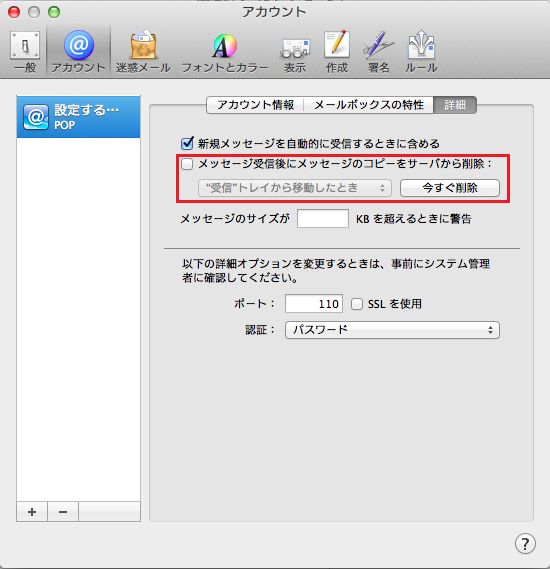
5.左上の「赤い●」をクリック
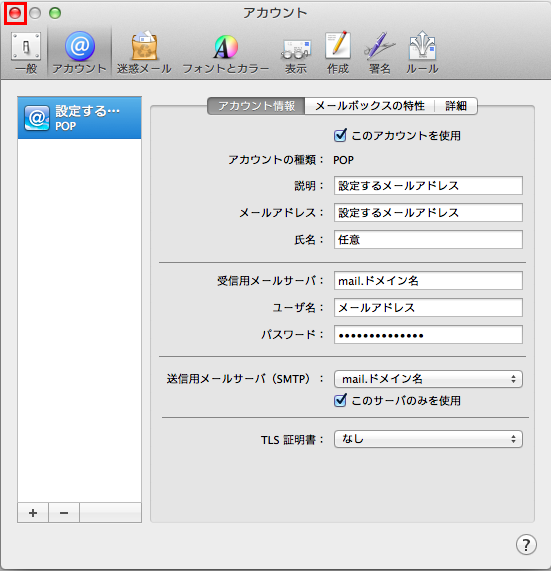
6.「保存」をクリック
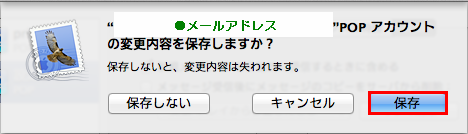
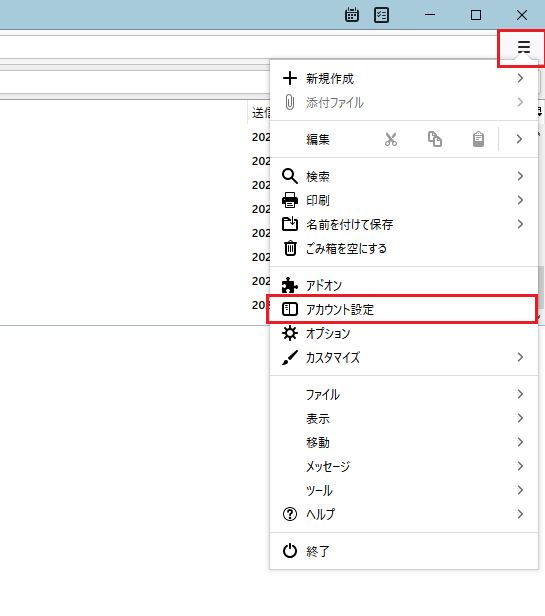
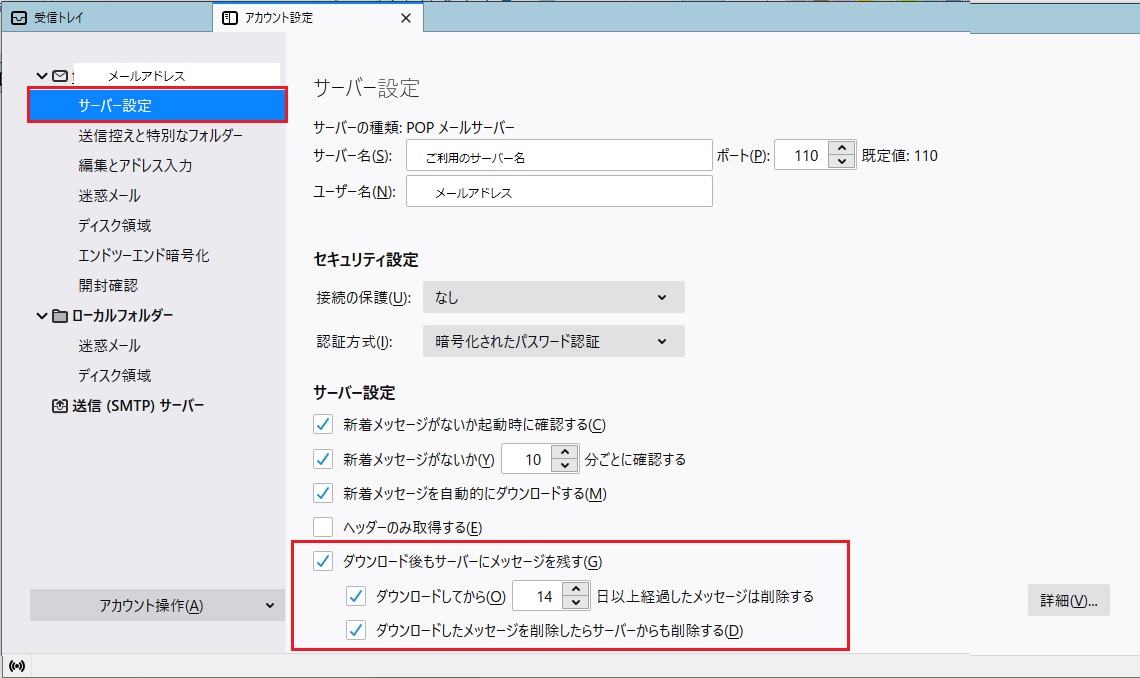
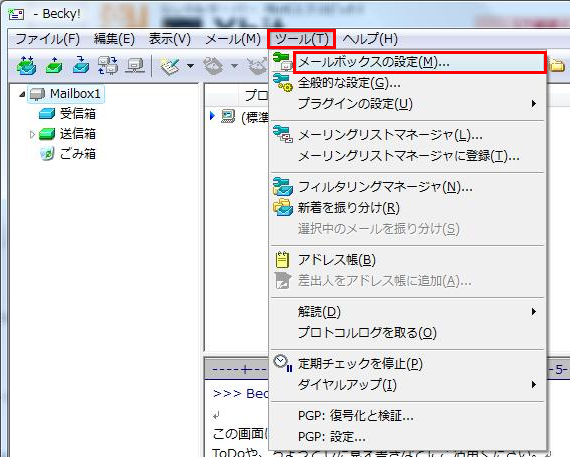

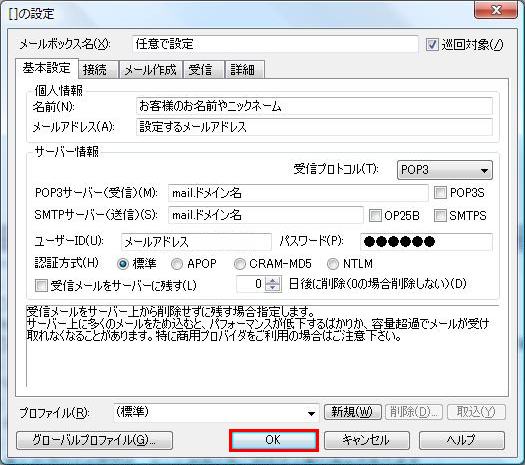
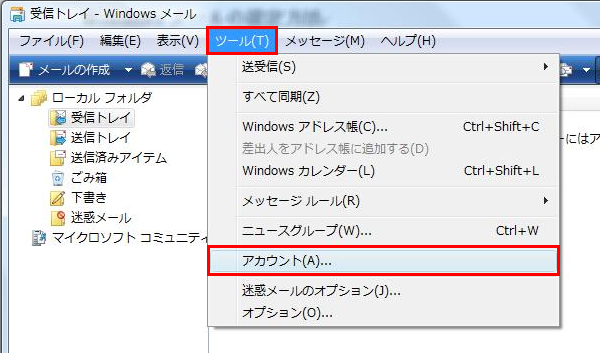
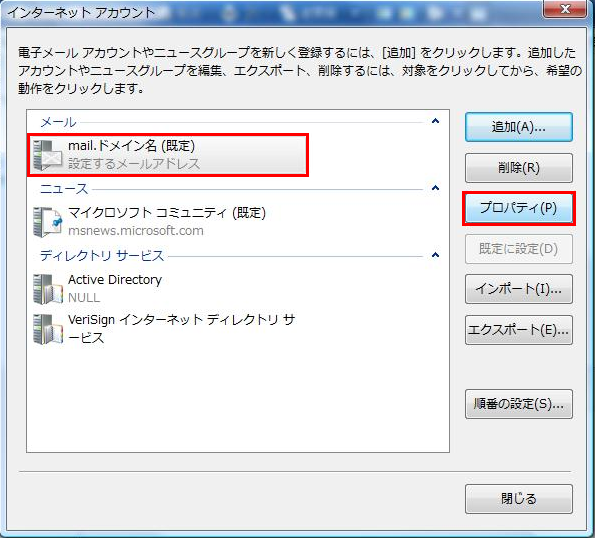
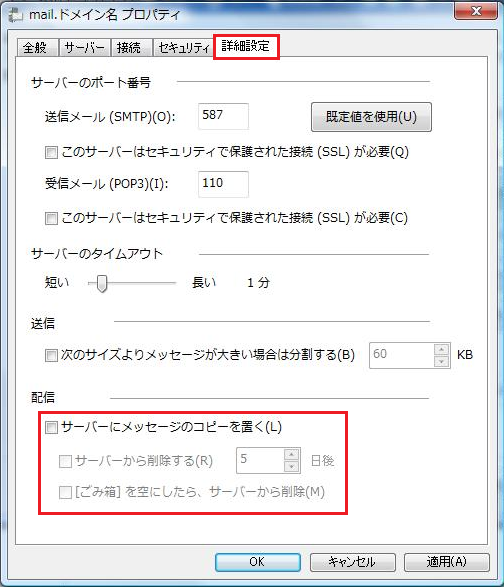
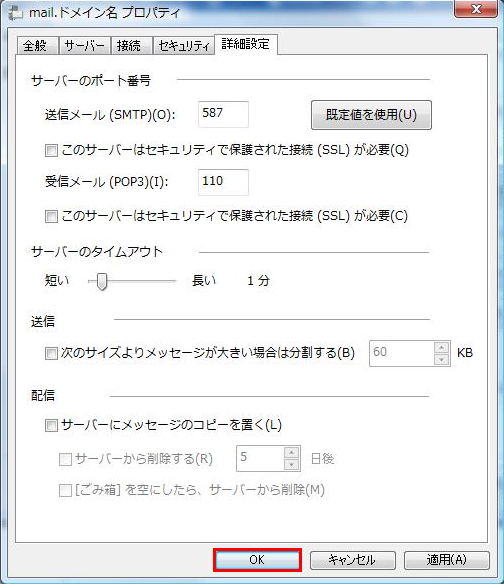
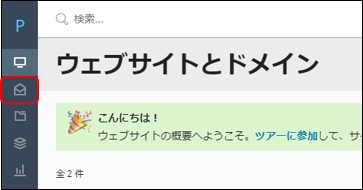
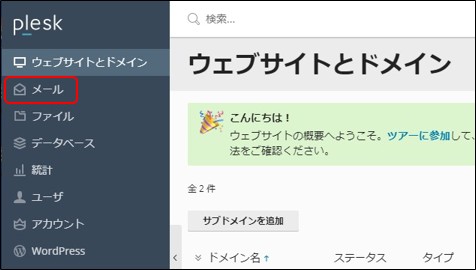
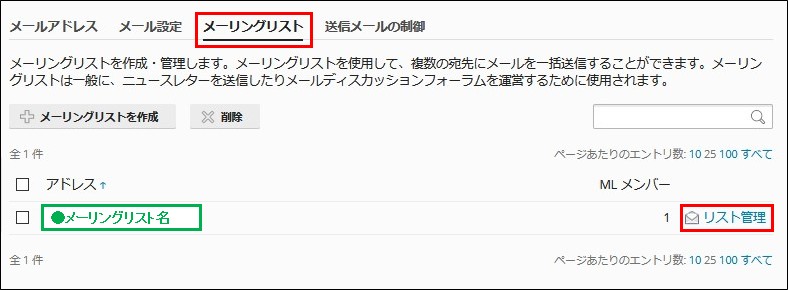
![ML[詳細]-1](https://manual.xbit.jp//word-dir/wordpress/images/2014/08/d23b6bb85c435350ec902e9746e3128d.png)
![ML[詳細]-2](https://manual.xbit.jp//word-dir/wordpress/images/2014/08/4cfe7e02e9a079af1bd6f9504ecf1d49.png)